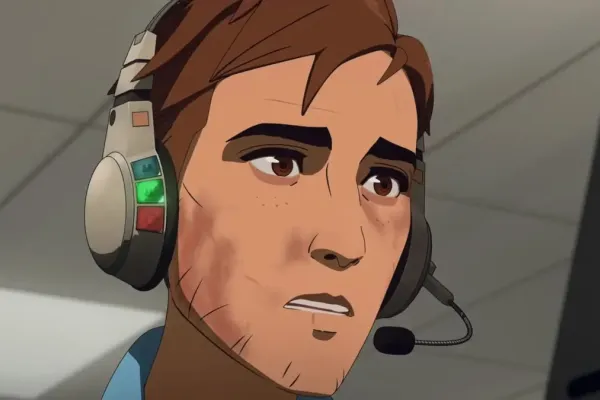В Windows 11 пользователи могут настроить Windows Defender, чтобы защитить свои устройства от вирусов и угроз.
Как настроить антивирус на Windows 11
Доступ к настройкам Windows Defender
Чтобы открыть Windows Defender, нажмите Windows + I для вызова параметров. Затем выберите "Конфиденциальность и безопасность", а затем "Безопасность Windows".
На панели управления доступны такие модули, как "Защита от вирусов и угроз", "Брандмауэр и защита сети" и "Безопасность устройства".
Основные настройки для проверки
Откройте "Защита от вирусов и угроз" и включите "Защита в режиме реального времени", "Облачная защита" и "Автоматическая отправка образцов". Запустите "Быстрое сканирование" для проверки системы.
Убедитесь, что брандмауэр включён для доменной, частной и общественной сетей, а также активирован Defender Firewall.
В разделе "Управление приложениями и браузером" включите "Проверка приложений и файлов", "SmartScreen для Microsoft Edge" и блокировку потенциально нежелательного ПО.
Активируйте "Основную изоляцию/Целостность памяти" в "Безопасности устройства" и перезагрузите компьютер при необходимости.
Рекомендации и советы
Вы также можете настроить уведомления в "Защите от вирусов и угроз", чтобы уменьшить количество всплывающих сообщений. Для временного отключения Windows Defender выключите "Защиту в режиме реального времени"; после перезагрузки она включится автоматически.
Защитник прекращает свою активность в случае установки другой антивирусной программы для предотвращения конфликтов. Вы можете планировать автоматические сканирования через "Планировщик задач" в разделе "Windows Defender".
Для лучшей защиты держите активными функции реального времени, облачной защиты, брандмауэр, SmartScreen и защиты устройства, а также периодически запускайте полные или оффлайн сканирования.